Apprenez les commandes pour installer Homebrew sur Debian 11 Bullseye pour installer et gérer divers packages via des "formules" et des "fûts" sur votre Linux.
Homebrew est un projet open source permettant de fournir un gestionnaire de packages à macOS car il n'y a pas de gestionnaire de packages par défaut, contrairement aux systèmes Linux. Cependant, l'Homebrew est également présent pour Linux, plus connu sous le nom de Linux brew.
L'homebrew a été lancé par Max Howell. En 2009, la première version d'Homebrew est sortie. Pour l'utiliser, l'utilisateur doit être sous Linux ou Mac. Cependant, utiliser des homebrews sous Linux n'a pas de sens car ils sont presque tous livrés avec leur gestionnaire de paquets.
Néanmoins, Homebrew fait plusieurs choses, il peut être utilisé pour installer, désinstaller et mettre à jour des logiciels.
Chez Homebrew, une distinction est faite entre les « formules » et les « fûts ». Les deux peuvent être installés, la différence réside dans les détails. Les formules sont des packages pour le terminal, quelque chose comme python3 ou node. Les soi-disant fûts sont des applications de bureau telles que Chrome ou Discord.
Installer l'homebrew sur Debian 11 Bullseye Linux
Les étapes ci-dessous peuvent également être utilisées pour Debian 10 Buster ainsi que pour installer Homebrew. Et assurez-vous d'avoir au moins un utilisateur non root pour configurer et utiliser ce gestionnaire de packages.
#Utilisation du script :
Exécuter la mise à jour Apt
Utilisez le gestionnaire de packages Apt de Debian pour exécuter la commande système afin d'actualiser le cache du référentiel et de mettre également à jour les packages installés.
sudo apt update
Installer quelques outils requis
Si votre système est minimal, vous devrez peut-être ajouter des outils pour télécharger, installer et exécuter le script d'installation Brew sur votre Linux Debian 11.
sudo apt install build-essential procps curl file git -y
Télécharger le script pour installer Homebrew sur Debian 11 Linux
Ensuite, nous avons juste besoin d'utiliser le curl outil pour télécharger le script et installer le gestionnaire de packages Homebrew sous votre utilisateur actuel.
/bin/bash -c "$(curl -fsSL https://raw.githubusercontent.com/Homebrew/install/HEAD/install.sh)"
Ajouter Brew au chemin du système Debian
Pour vous assurer que nous pourrons utiliser la commande Homebrew quel que soit le répertoire dans lequel nous nous trouvons sur Terminal, exécutez la commande donnée pour ajouter son chemin de dossier à notre chemin système.
eval "$(/home/linuxbrew/.linuxbrew/bin/brew shellenv)"
Tester la commande d'infusion
Avant d'aller plus loin, vérifions d'abord si l'outil de commande Brew fonctionne correctement ou non. Exécutez simplement la commande Doctor :
brew doctor
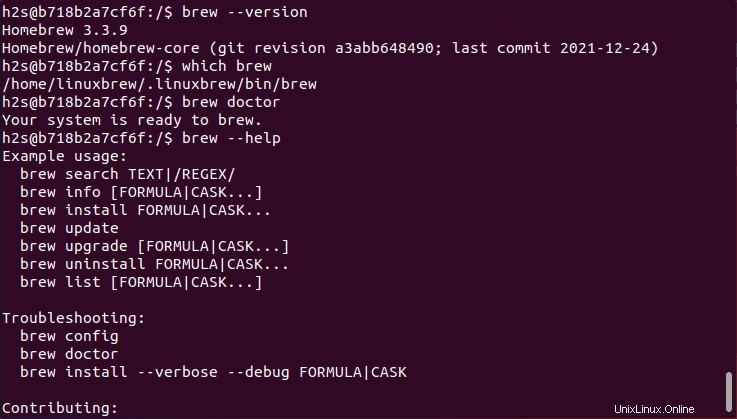
Script pour désinstaller Brew de Debian 11 ou 10
Eh bien, si vous ne l'aimez pas ou si vous n'en avez plus besoin, utilisez le script ci-dessous pour supprimer complètement l'infusion de votre système Debian Linux.
/bin/bash -c "$(curl -fsSL https://raw.githubusercontent.com/Homebrew/install/HEAD/uninstall.sh)"
sudo rm -r /home/linuxbrew/.linuxbrew
#2ème méthode – Clonage direct du dépôt Brew
Cloner le dépôt Git Homebrew sur Debian 11
Comme nous avons déjà installé le Git au début, utilisez-le maintenant pour cloner le dépôt Brew sur votre système Debian.
git clone https://github.com/Homebrew/brew homebrew
Ajouter le dossier cloné au chemin système
Pour utiliser la commande de brew package manager sans mentionner son chemin de dossier, encore et encore, ajoutez-la à votre chemin système.
eval "$(homebrew/bin/brew shellenv)"
Mettre à jour l'infusion
Ensuite, exécutez une fois la commande pour vous assurer qu'elle est à jour.
brew update --force --quiet
Définir l'autorisation pour cela
Maintenant, ajoute l'autorisation d'écriture au répertoire et à tout son contenu où brew enregistrera les données.
chmod -R go-w "$(brew --prefix)/share/zsh"